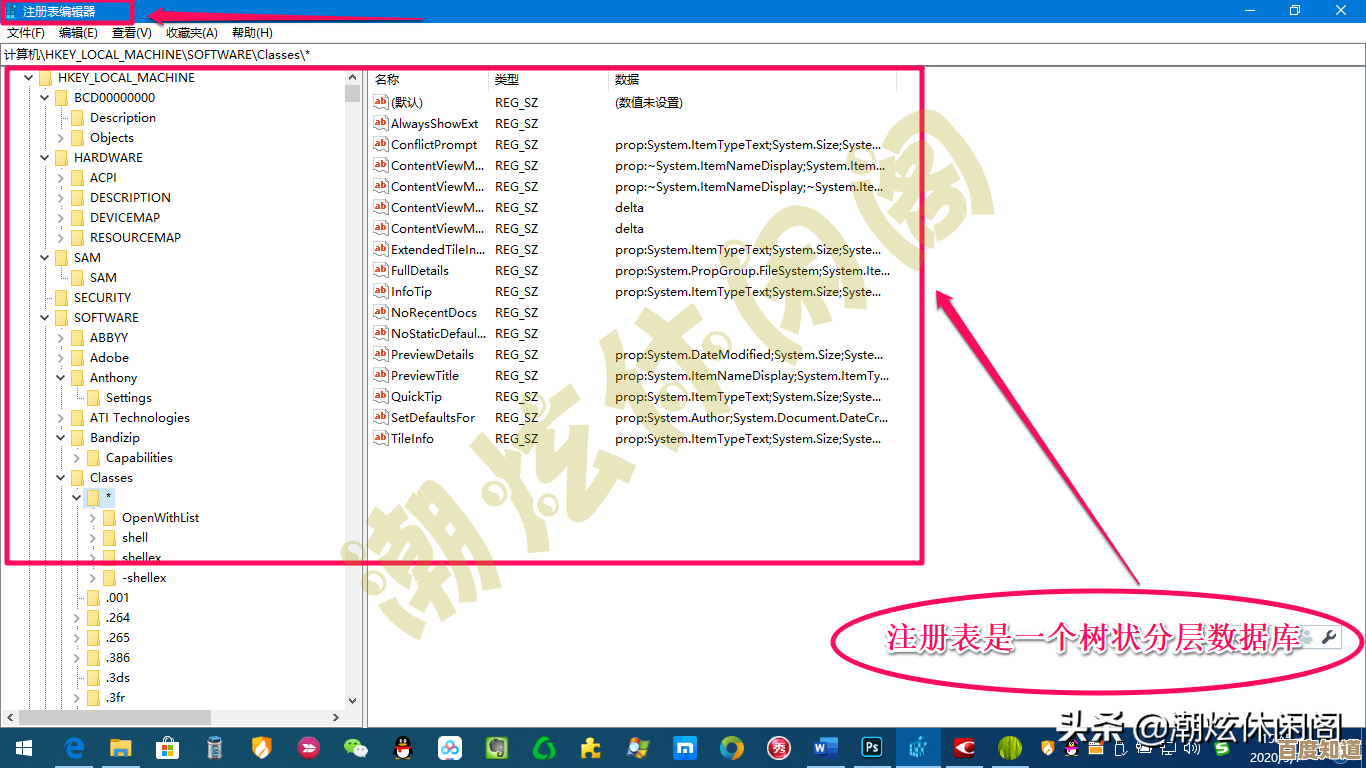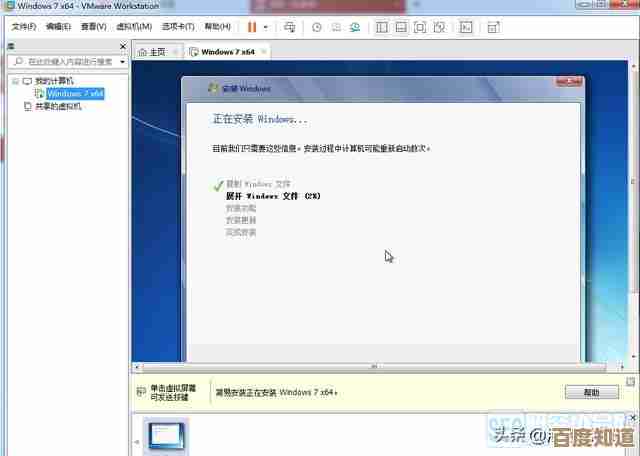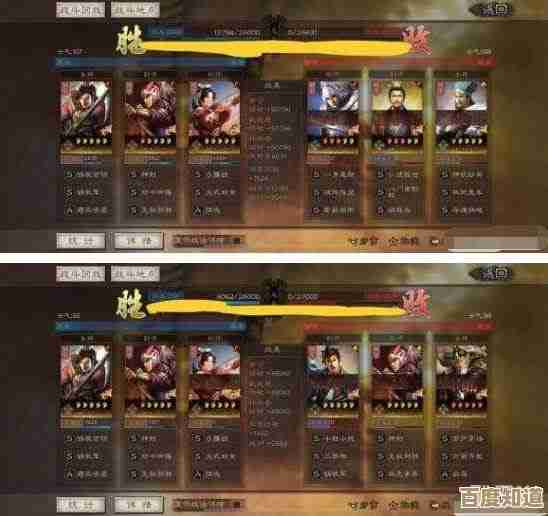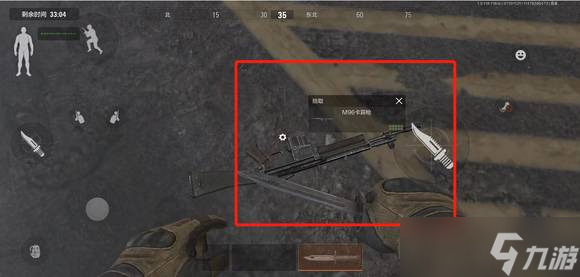Windows 11屏幕跳动不再烦,高效处理方案大揭秘!
- 问答
- 2025-11-04 17:53:10
- 3
朋友,你是不是也遇到过这种情况?正盯着电脑屏幕专心工作或者看剧呢,突然屏幕就开始抖动了,或者一闪一闪的,眼睛特别不舒服,心情也跟着烦躁起来,别担心,这可不是你一个人遇到的问题,很多升级到Windows 11的用户都反映过类似的情况,咱们就抛开那些难懂的专业术语,用最实在的方法,一步步把这个问题给解决掉。
根据微软官方社区和众多技术论坛用户的经验分享,屏幕跳动的原因五花八门,但最常见的就是下面这几种,咱们就从最简单、最不费劲的方法开始试起,这叫“先易后难”。
第一步:检查你的“连接”,这可是最常见的问题根源
很多时候,问题就出在那根不起眼的线缆上,你先别急着折腾电脑设置。
- 检查视频线:不管是HDMI线还是DP线,你先把两头都拔下来,看看插头有没有弯曲或者损坏,然后重新插紧,有条件的话,找一根确认没问题的好线换上去试试,这是最快排除线缆问题的方法,很多用户在贴吧和知乎上分享说,换根线问题立马就解决了。
- 检查连接端口:看看电脑和显示器的接口有没有松动或者积灰。
第二步:动动手指更新“驱动程序”,特别是显卡驱动
驱动程序就像是硬件和系统之间的翻译官,翻译不好就会出乱子,屏幕显示归谁管?最主要的就是显卡驱动。
- 简单方法:在Windows搜索框里输入“检查更新”,进入Windows更新设置,点击“高级选项”,再点击“可选更新”,这里有时候会藏着新的显卡驱动程序,有的话就勾选上并安装,这个方法最省心。
- 手动方法:如果上面没找到,你就得手动更新了,知道自己显卡型号的话(比如NVIDIA GeForce RTX 3060 或 AMD Radeon RX 6700 XT),直接去NVIDIA或AMD的官网下载对应的最新版驱动,如果不知道型号,可以右键点击“开始”按钮,选择“设备管理器”,然后展开“显示适配器”就能看到你的显卡型号了,根据科技媒体如太平洋电脑网的建议,在安装新驱动前,最好先卸载旧驱动,以免冲突。
第三步:调整一下“显示设置”,可能是不兼容惹的祸
Windows 11带来了一些新的图形效果,有时候会和某些显示器或显卡“闹别扭”。
- 降低刷新率:在桌面右键,选择“显示设置”,找到“高级显示”选项,看看“刷新率”是多少,如果你的屏幕支持高刷新率(比如144Hz),可以尝试把它暂时调低到60Hz,看看跳动是否消失,如果消失了,说明可能是高刷新率模式不稳定,可以尝试更新驱动或检查显示器设置。
- 关闭一些图形效果:在Windows搜索框输入“性能”,选择“调整Windows的外观和性能”,在弹出来的窗口里,选择“调整为最佳性能”,或者手动在列表里找到“窗口内的动画控件和元素”并取消勾选,这个办法在一些老的电脑上特别管用,根据CSDN博客上的用户反馈,能有效减少屏幕闪烁。
第四步:排查“外部干扰”,有时候是“外患”
别忘了看看是不是有其他设备在“捣乱”。
- 拔掉其他外设:一些质量不好的USB设备,比如外接硬盘、扩展坞甚至手机数据线,可能会对显示信号产生干扰,你可以把所有不必要的外设都拔掉,只留下键盘鼠标,看看屏幕还跳不跳。
- 远离干扰源:检查一下显示器附近有没有大功率的电器,比如冰箱、空调、微波炉等,它们启动时可能会产生强烈的电磁干扰,把显示器挪远点试试。
第五步:如果以上都不行,考虑“硬”问题和“核”手段
如果尝试了所有方法都没用,那可能问题就比较深层了。
- 显示器本身问题:这是最需要确认的一点,把你的电脑主机接到另一台正常的显示器或者电视上试试,如果屏幕不跳了,那问题就出在你原来的显示器上,可能是背光模块或电路老化,这就需要送修了,根据中关村在线的产品评测建议,显示器使用年限过长后确实可能出现此类故障。
- 系统还原或重置:如果确认是系统软件问题,你可以尝试使用Windows自带的“系统还原”功能,将系统恢复到出现这个问题之前的状态,如果还不行,最后的大招就是“重置此电脑”,相当于给系统重装一遍,但可以选择保留你的个人文件,这个操作前一定要备份好重要数据!
好了,以上就是解决Windows 11屏幕跳动问题的一套完整“组合拳”。 troubleshooting(故障排除)的关键就是耐心,一步一步来,从最简单的可能性开始排除,希望你的屏幕能尽快恢复稳定,让你能安心地工作和娱乐!
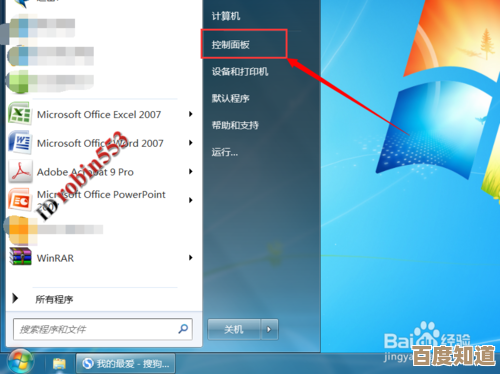
本文由帖慧艳于2025-11-04发表在笙亿网络策划,如有疑问,请联系我们。
本文链接:http://waw.haoid.cn/wenda/56736.html